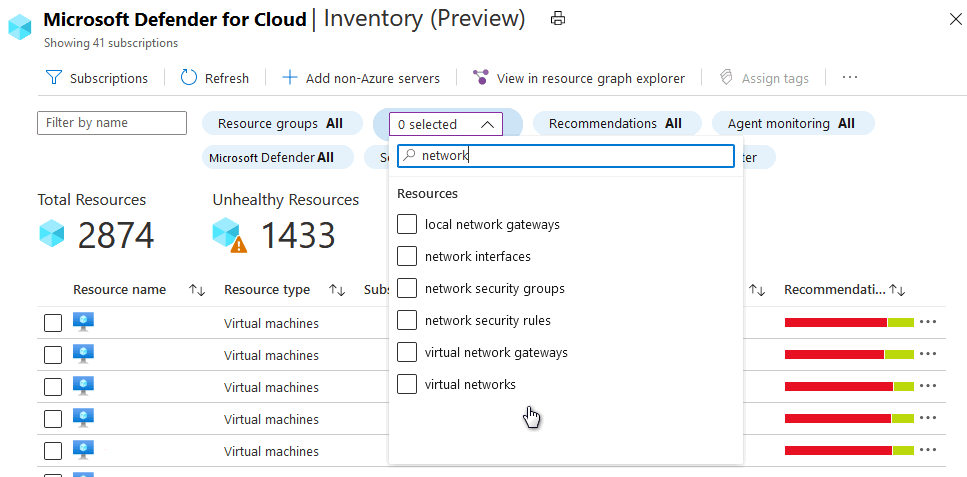Nota:
El acceso a esta página requiere autorización. Puede intentar iniciar sesión o cambiar directorios.
El acceso a esta página requiere autorización. Puede intentar cambiar los directorios.
重要
注意:根据世纪互联发布的公告,2026 年 8 月 18 日,中国地区的 Azure 中将正式停用所有 Microsoft Defender for Cloud 功能。
Microsoft Defender for Cloud 不断分析 Azure 资源的安全状态,以实现网络安全最佳做法。 在 Defender for Cloud 识别出潜在的安全漏洞时,它会创建一些建议,指导完成配置所需控件以强化和保护资源的过程。
查看 Defender for Cloud 网络建议。
本文从网络安全角度介绍适用于 Azure 资源的建议。 网络建议围绕下一代防火墙、网络安全组、实时(JIT)虚拟机(VM)访问、过度宽松的入站流量规则等。 有关网络建议和修复操作的列表,请参阅管理 Microsoft Defender for Cloud 的安全建议。
查看网络资源及其建议
清单 页 按类型显示资源。 使用资源类型筛选器仅查看环境中的网络资源。
登录到 Azure 门户。
转到 Microsoft Defender for Cloud>Inventory。
选择 “资源类型 ”筛选器。
输入 网络。
选择相关的资源类型。
选择应用。
将鼠标悬停在建议指示器上以查看每个资源的活动建议数。
选择一个资源,以查看相关的建议。
选择一条建议。
修正建议。